Windows 11 S režiim: mis see on ja kuidas seda kasutada
Mida teada
- Et näha, kas S-režiim on aktiivne, minge lehele Alusta > Seaded > Süsteem > Umbes. Vaata kõrval Väljaanne S-režiimi jaoks.
- S-režiimi väljalülitamiseks minge lehele Alusta > Seaded > Aktiveerimine > Täiendage oma Windowsi väljaannet.
- Rakenduste allalaadimiseks S-režiimis avage Microsofti pood rakendus. Otsige üles soovitud rakendus ja puudutage Hangi või Osta.
Selles artiklis selgitatakse, mis on Windows 11 S režiim ja kuidas seda kasutada. S-režiim on saadaval ainult Windows 11 Home väljaandes; Windows 11 Pro, Enterprise ja Education ei toeta S-režiimi.
Mis on S-režiim?
Kui teie Windows 11 arvuti on S-režiimis, saate kasutada ja alla laadida ainult heakskiidetud rakendusi. Uutes Windows 11 arvutites on mõnikord aktiveeritud S-režiim, et seade oleks turvaline.
Kui proovite avada kinnitamata rakendust, kuvatakse teile hüpiksõnum, mis suunab teid aadressile Microsofti pood. Rakenduste kasutamiseks väljaspool Windows Store'i peate S-režiimi välja lülitama.
Kas minu arvutis on Windows 11 S režiim?
Et teha kindlaks, kas teie Windows 11 arvuti on S-režiimis, toimige järgmiselt.
-
Valige Menüü Start (Windowsi sümbol) tegumiribal.
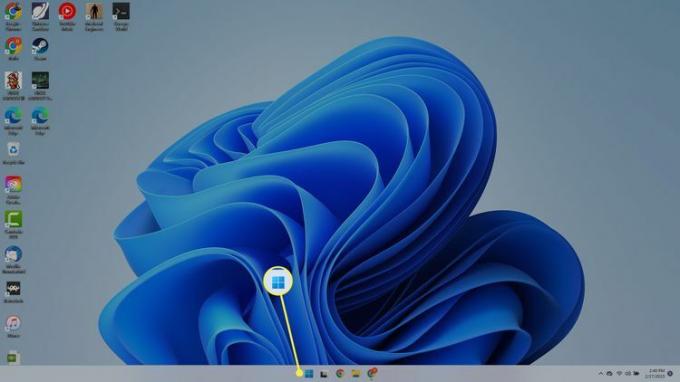
-
Valige Seaded.
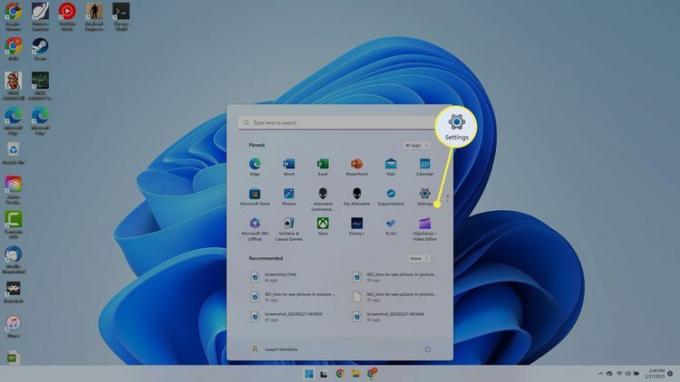
-
Vasakul küljel veenduge, et Süsteem vahekaart on valitud. Kerige paremal küljel alla ja valige Umbes.
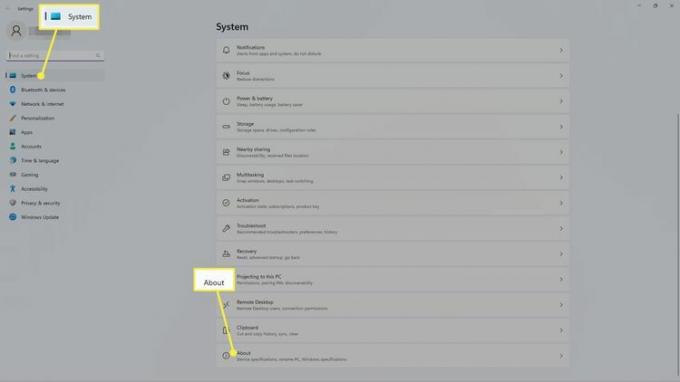
-
Under Windowsi spetsifikatsioonid, vaata kõrval Väljaanne et näha, millist Windows 11 versiooni te kasutate. Kui see ütleb S režiim, siis on teie seade S-režiimis.
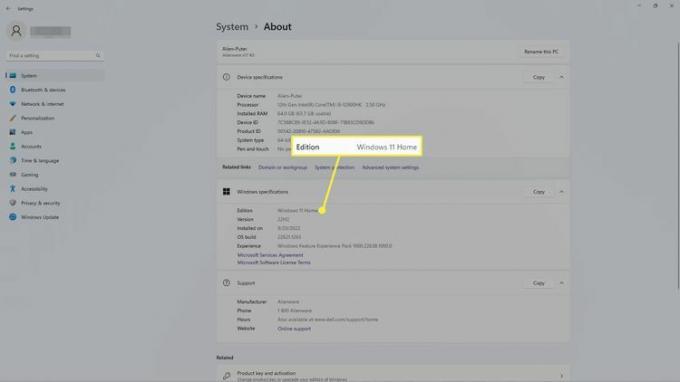
Kuidas Windows S režiimi välja lülitada
Windowsi täisversiooni avamiseks lülitage S-režiim välja.
-
Valige Menüü Start (Windowsi sümbol) tegumiribal.
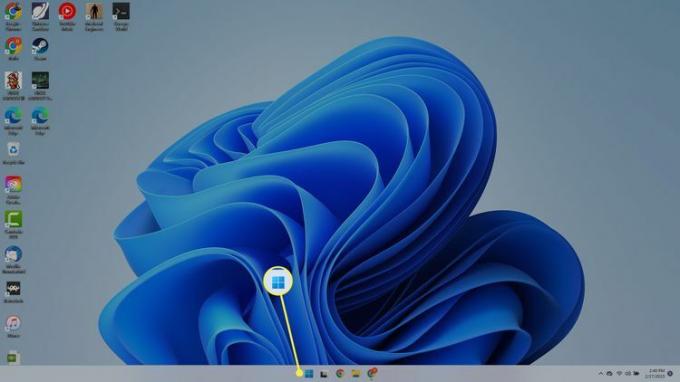
-
Valige Seaded.
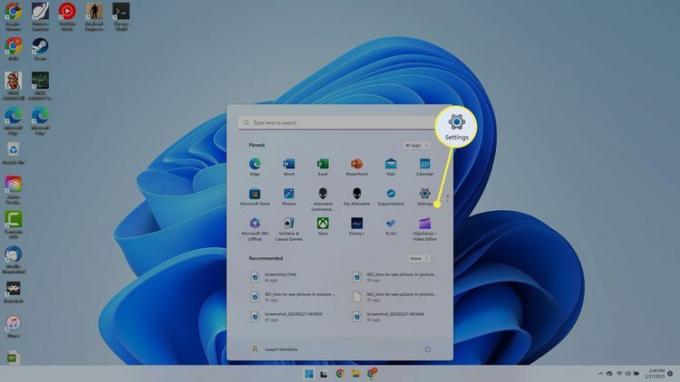
-
Valige Aktiveerimine.
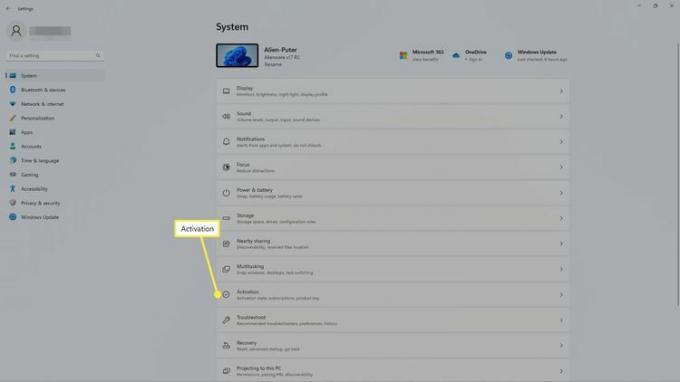
-
Valige Täiendage oma Windowsi väljaannet. Järgige S-režiimi desaktiveerimiseks juhiseid.
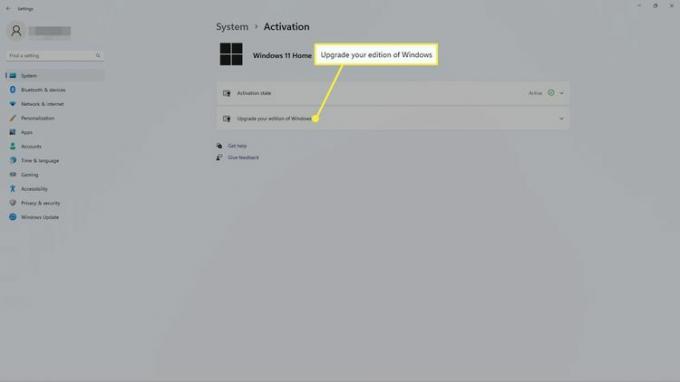
Millised on Windows 11 S-režiimi piirangud?
S-režiim piirab seda, mida saate Windows 11-ga teha mitmel viisil.
- Saate alla laadida ainult Microsoft Store'is saadaolevaid rakendusi.
- Microsoft Edge on ainus Interneti-brauser, mida saate kasutada.
- Bing on ainus otsingumootor, mida saate kasutada.
- Te ei pääse juurde sellistele täiustatud tööriistadele nagu Windowsi terminal või Windowsi register.
Millised on Windows 11 S-režiimi eelised?
Arvuti S-režiimis hoidmisel võib olla mitmeid eeliseid.
- S-režiim aitab teil tööle või koolile keskenduda.
- S-režiim piirab rakendusi, millele teie lapsed pääsevad juurde.
- Tõenäoliselt ei laadi te viirust või pahavara alla.
- Teie arvuti käivitub kiiremini.
Rakenduste installimine Windows 11-sse S-režiimis
S-režiimis saate rakendusi Microsoft Store'i kaudu alla laadida.
-
Ava Microsofti pood rakendus. Kui te ei näe tegumiribal rakenduse ikooni (Windowsi logoga ostukotti), avage Menüü Start.
Teise võimalusena vajutage nuppu Windowsvõti tippige klaviatuuril "Store" ja valige Microsofti pood otsingutulemustest.
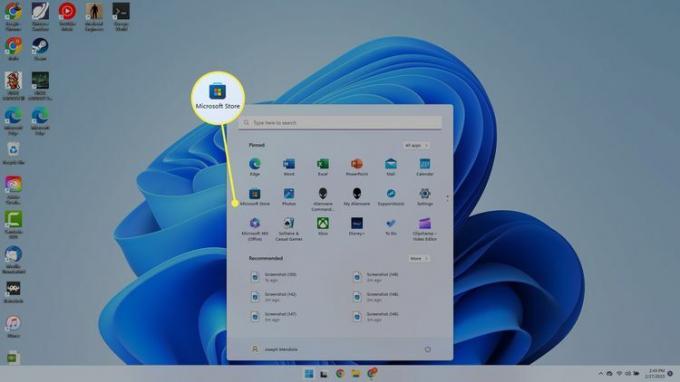
-
Sirvige põhiekraanil pakutavaid rakendusi või kasutage rakenduste otsimiseks paremas ülanurgas olevat otsinguriba.
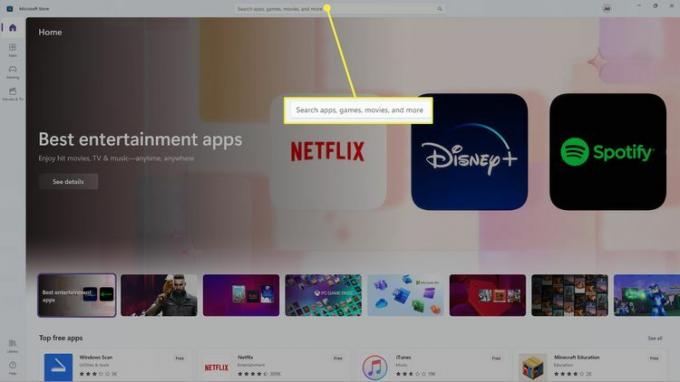
-
Valige soovitud rakendus. Kui see on tasuta, valige Hangi rakenduse allalaadimiseks. Kui rakendus maksab raha, valige Osta ja valige allalaadimise alustamiseks makseviis.
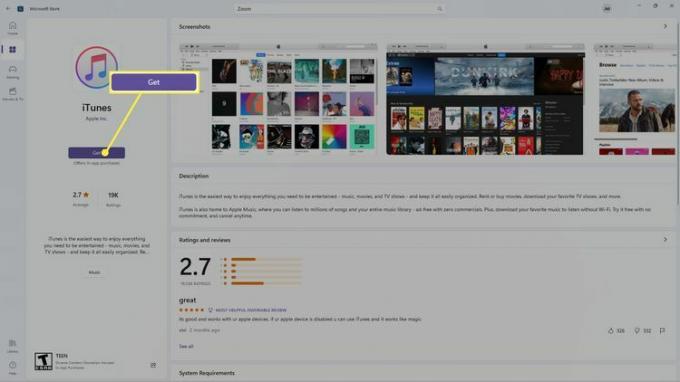
Rakenduste desinstallimiseks S-režiimis avage Menüü Start, paremklõpsake rakendust ja seejärel valige Desinstallige.
KKK
-
Mis on Windows 10 S režiim?
S-režiim on sama sõltumata sellest, millist Windowsi versiooni te kasutate. Sellel on samad piirangud ja te keelate selle samal viisil.
-
Kuidas lülituda tagasi S-režiimi?
Kui olete S-režiimi desaktiveerinud, ei saa te lihtsalt tagasi minna. Ainus võimalus on arvuti tehaseseadetele lähtestamine, mis kustutab kõik ja installib Windowsi uuesti.
